笔记本内存使用情况怎么看?有哪些查看方法?
- 电脑技巧
- 2025-04-04
- 11
- 更新:2025-03-27 01:57:14
在使用笔记本电脑时,了解其内存使用情况是优化性能和诊断系统问题的重要手段。内存使用情况的好坏直接关系到系统的响应速度和多任务处理能力。我们应该如何查看笔记本内存的使用情况,并确保电脑运行顺畅呢?本文将为您提供多种查看方法,即便是电脑新手也能够轻松掌握。
如何查看笔记本内存使用情况
利用系统自带工具
任务管理器(Windows系统)
对于Windows用户来说,任务管理器是最直接、最常用的查看内存使用状况的工具。您可以通过以下步骤来打开它:
1.使用快捷键`Ctrl+Shift+Esc`打开任务管理器。
2.点击“性能”标签。
3.在性能标签中,选择“内存”,这里会显示当前内存的使用情况,包括总容量、已使用、可用以及使用率。
活动监视器(Mac系统)
对于Mac用户,可以使用活动监视器来查看内存使用情况:
1.打开“Finder”,然后选择菜单栏中的“前往”>“实用工具”>“活动监视器”。
2.在活动监视器的底部,切换到“内存”标签,这里您可以看到实时的内存使用情况,包括应用和系统的内存占用。
使用第三方软件
Windows系统推荐:SysInternalsSuite
对于有更深入需求的用户,可以使用SysInternalsSuite中的“RAMMap”工具:
1.下载并运行SysInternalsSuite中的“RAMMap”。
2.在RAMMap中,您可以看到不同类型的内存使用数据,以及哪些进程正在使用最多的内存。
跨平台软件:CPU-Z
对于Windows、Mac或Linux用户,CPU-Z是一个广泛使用的软件,不仅可以查看CPU信息,也能查看内存状况:
1.下载并安装CPU-Z软件。
2.运行软件后,选择“Memory”标签页,这里会显示内存的详细信息,包括时钟频率、延迟、大小等。

深入理解内存使用情况
了解了如何查看笔记本内存使用情况后,我们还需要了解内存使用率的高低如何判断。一般来说,50%-80%的内存使用率都属于正常范围,如果经常达到90%以上,则可能需要考虑增加内存或关闭不必要的应用程序来避免性能下降。
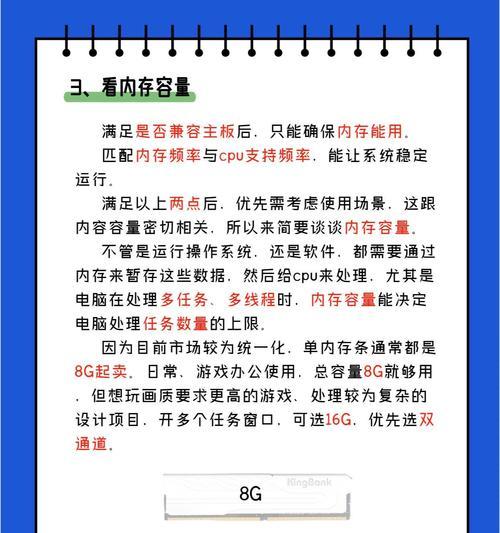
维护和优化内存使用
为了保持笔记本的最佳性能,这里提供一些实用技巧:
定期清理后台运行的不需要的应用程序。
使用具有内存清理功能的安全软件定期进行系统优化。
如果经常使用多个大型应用程序,考虑升级您的内存容量。
关注并优化启动项,避免开机时启动过多不必要的程序。
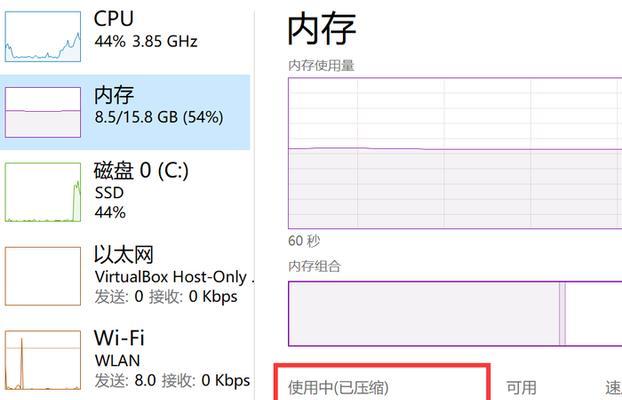
结语
掌握笔记本内存的查看方法,有助于您更好地管理笔记本电脑的性能。无论是通过系统自带工具,还是使用功能强大的第三方软件,今天提供的方法都能帮助您轻松了解和优化内存使用情况。记得,良好的电脑使用习惯和定期维护能够有效提升您的电脑运行效率。综合以上方法,相信您已经能够自信地管理好自己的笔记本内存了!











